Bạn đang lo lắng về việc thuyết trình sắp tới nhưng tài liệu vẫn đang ở định dạng Word? Đừng lo, hiện nay đã có cách chuyển file Word sang Powerpoint các phiên bản một cách nhanh chóng và tiện lợi. Hãy cùng laptop Dell theo dõi hướng dẫn dưới đây của để tìm hiểu chi tiết.
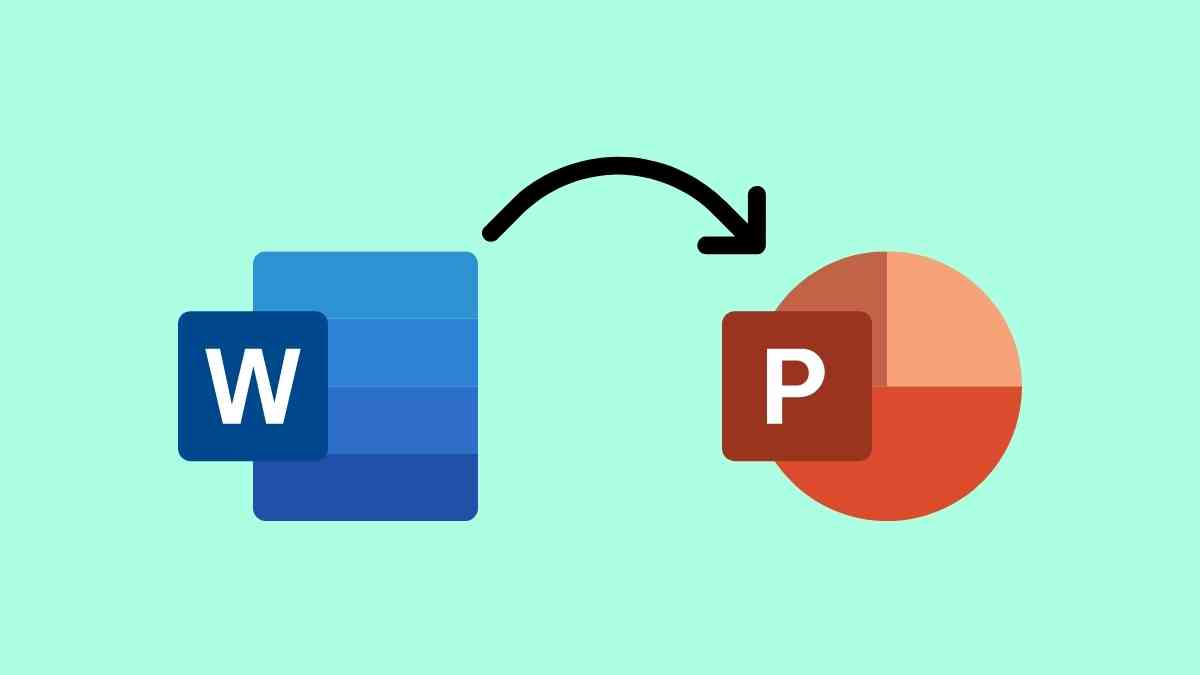
Mục lục
Những lợi ích khi tìm cách chuyển file Word sang Powerpoint
Word và PowerPoint là hai công cụ rất phổ biến trong học tập và làm việc. Việc tìm cách cách chuyển file Word sang Powerpoint mang đến nhiều lợi ích cho người dùng vì bạn có thể dễ dàng chuyển toàn bộ nội dung từ file văn bản sang dạng slide ngắn gọn và dễ theo dõi hơn. Dưới đây là một số lợi ích khi thực hiện cách chuyển file này:
- Tiết kiệm thời gian: Tạo slide thủ công thường tốn rất nhiều thời gian, nhưng việc chuyển file Word sang PowerPoint tự động rất nhanh chóng và tiết kiệm thời gian.
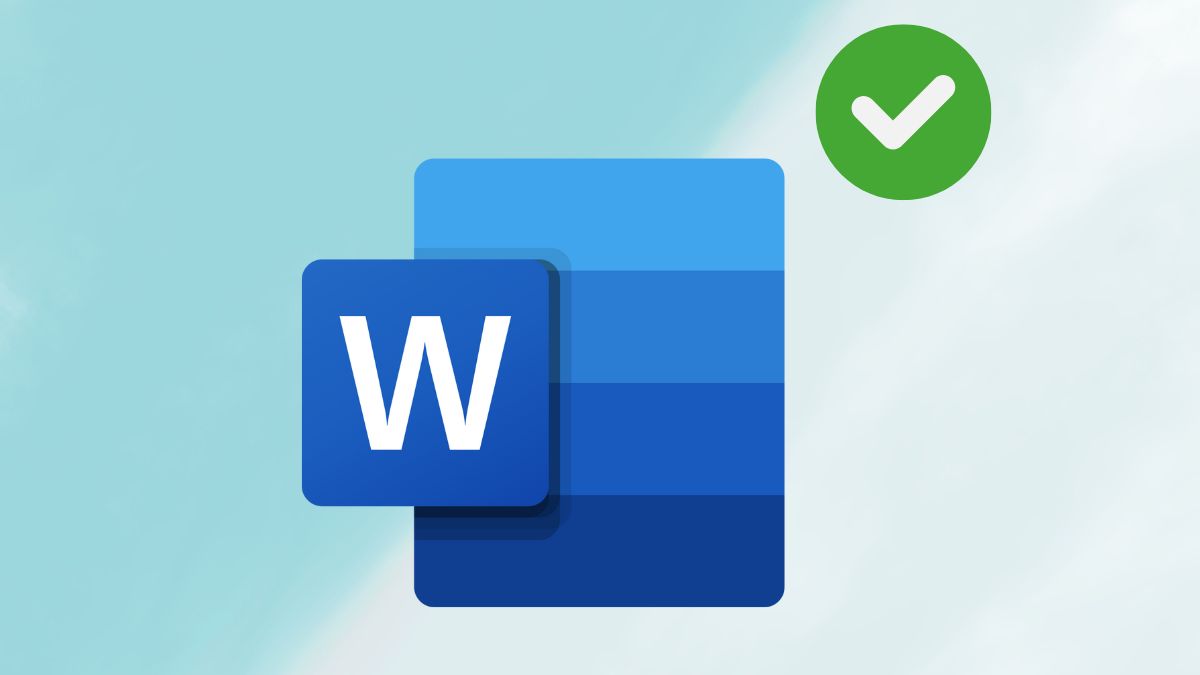
- Tăng tính chuyên nghiệp và tương tác: Chuyển đổi giúp bạn tận dụng âm thanh và hình ảnh từ PowerPoint, tạo ra các bài thuyết trình sinh động và hấp dẫn hơn so với việc sử dụng chỉ văn bản trên Word.
- Sử dụng đa mục đích, đa lĩnh vực: PowerPoint được sử dụng rộng rãi trong nhiều lĩnh vực, từ giáo dục, kinh doanh đến truyền thông, làm cho cách chuyển Word sang PowerPoint trở nên hiệu quả và linh hoạt.
- Chỉnh sửa dễ dàng: So với việc chỉnh sửa trên Word, việc thay đổi và cập nhật trên PowerPoint đơn giản hơn rất nhiều, điều này làm cho cách chuyển từ Word sang PowerPoint 2010 và các phiên bản khác trở nên hữu ích đối với nhiều người dùng.
Cách chuyển file Word sang PowerPoint online bằng Website Convertio
Website Convertio là công cụ hiệu quả và phổ biến để chuyển nội dung từ file Word sang PowerPoint 2010 và các phiên bản khác. Website này cho phép bạn truy cập và chuyển đổi tài liệu thành nhiều định dạng mà không cần chỉnh sửa. Dưới đây là cách chuyển Word sang PowerPoint đơn giản bằng Convertio:
Bước 1: Mở trình duyệt và truy cập vào trang web Convertio tại đây.
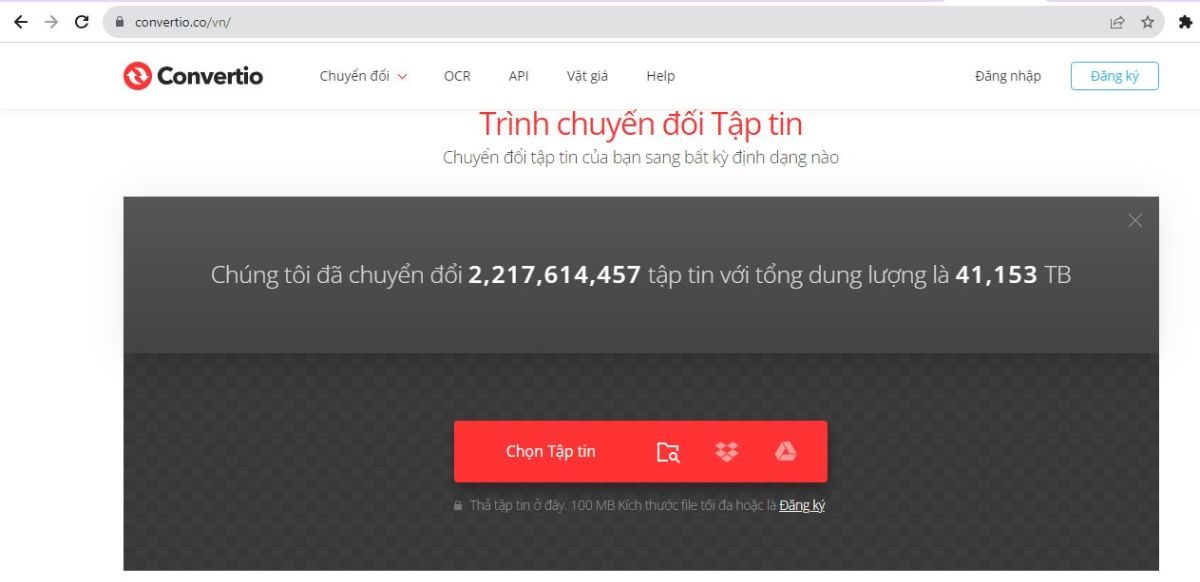
Bước 2: Tại giao diện của trang web, nhấp vào “Chọn tệp” để tải tài liệu Word mà bạn muốn chuyển sang PowerPoint.
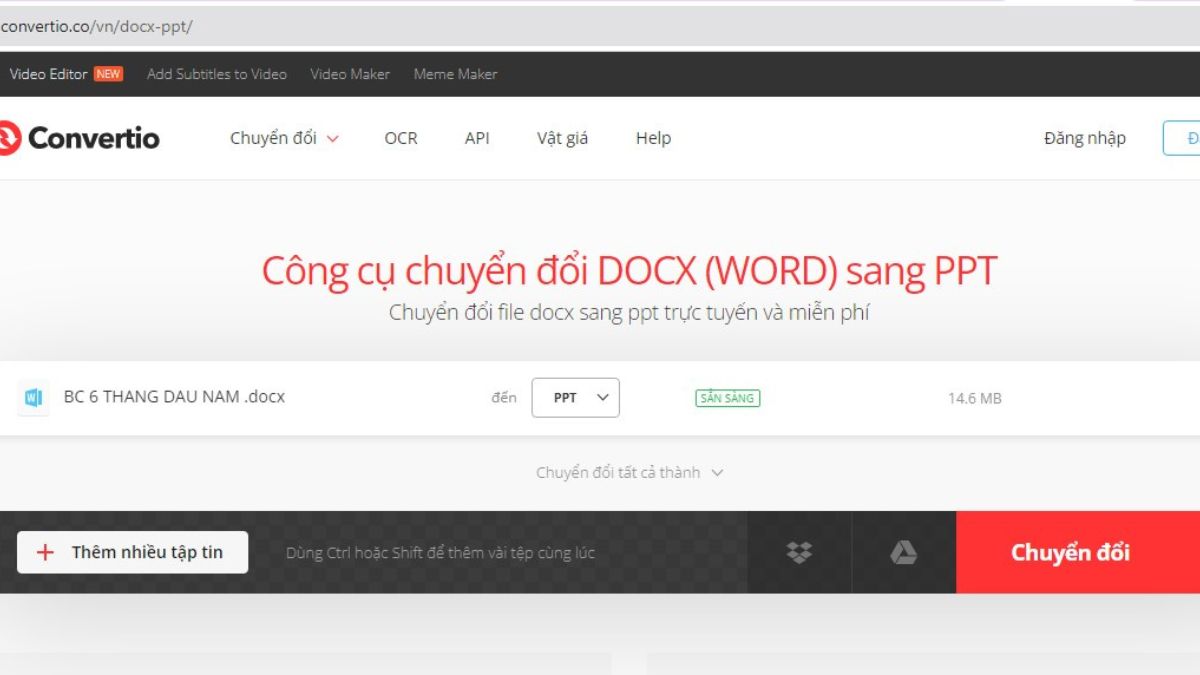
Bước 3: Sau khi tệp được tải lên thành công, bạn chọn định dạng đầu ra là “PPTX” (định dạng của PowerPoint).
Bước 4: Tùy chỉnh một số thiết lập nếu cần thiết. Sau đó, nhấp vào “Bắt đầu chuyển đổi” và chờ đợi hệ thống xử lý nội dung từ hai file.
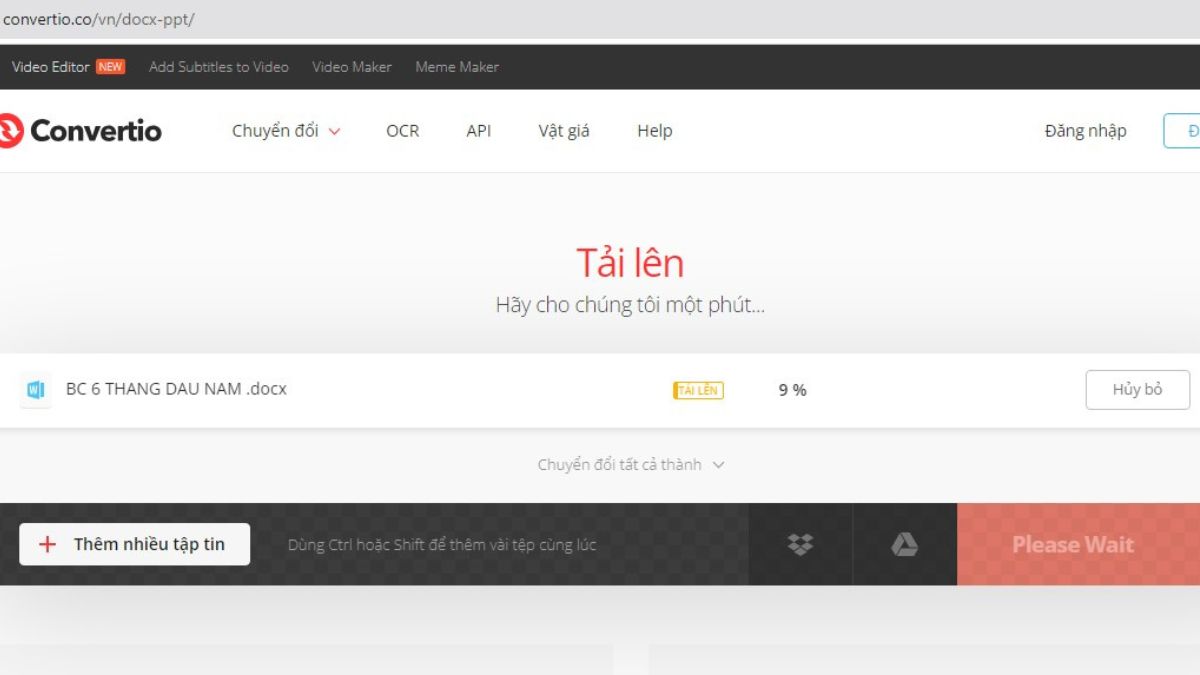
Bước 5: Sau một vài phút, hệ thống sẽ hoàn tất chuyển đổi. Bạn có thể tải xuống tệp PowerPoint mới và bắt đầu thuyết trình.
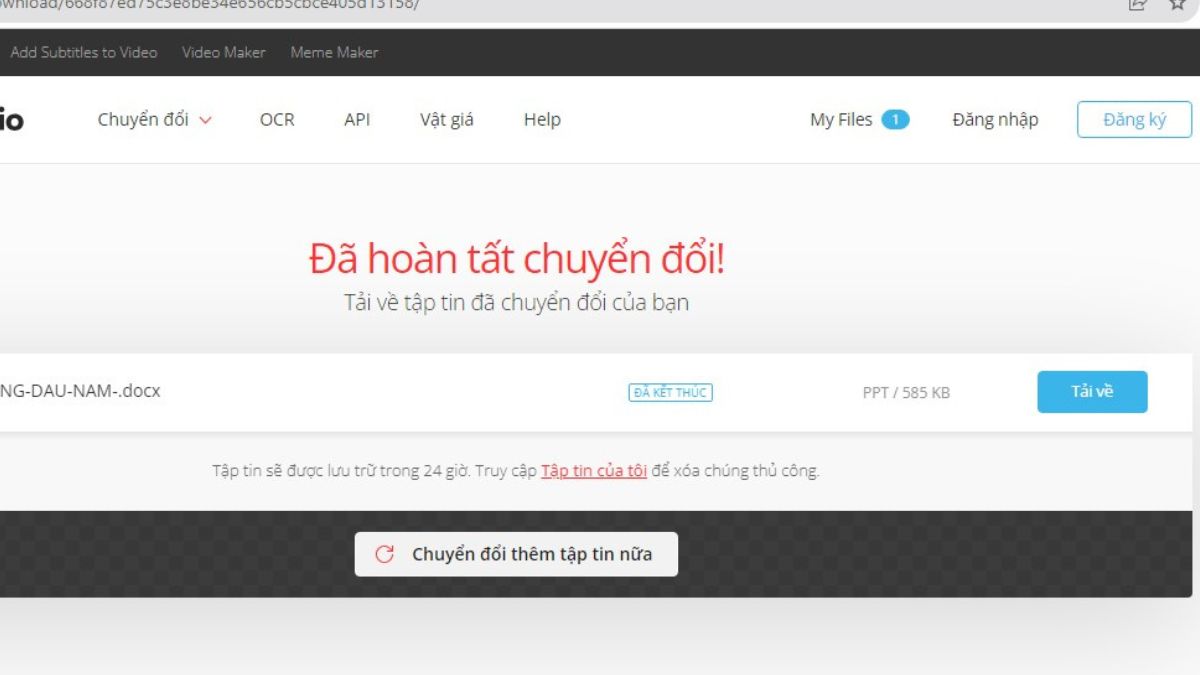
Cách chuyển file Word sang PowerPoint 2013, 2016, 2019
Hiện nay, có nhiều phiên bản Word được sử dụng. Tuy nhiên, cách chuyển file Word sang PowerPoint giữa các phiên bản 2013, 2016 và 2019 là tương tự nhau. Dưới đây là hướng dẫn đơn giản nhất:
Bước 1: Mở tài liệu Word mà bạn muốn chuyển sang PowerPoint. Trên thanh công cụ, nhấp vào “File”.
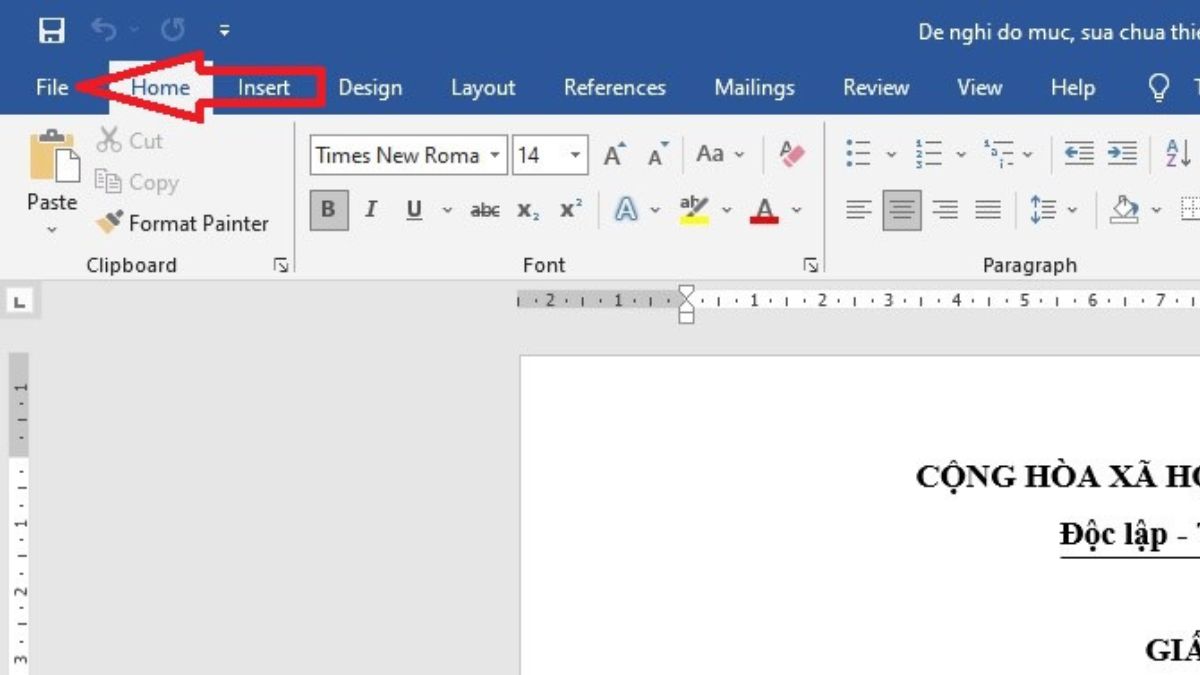
Bước 2: Chọn “Options”. Tiếp theo, chọn lần lượt “Customize Ribbon” -> “Customize the Ribbon” -> “Thẻ Home” -> “New Group”.
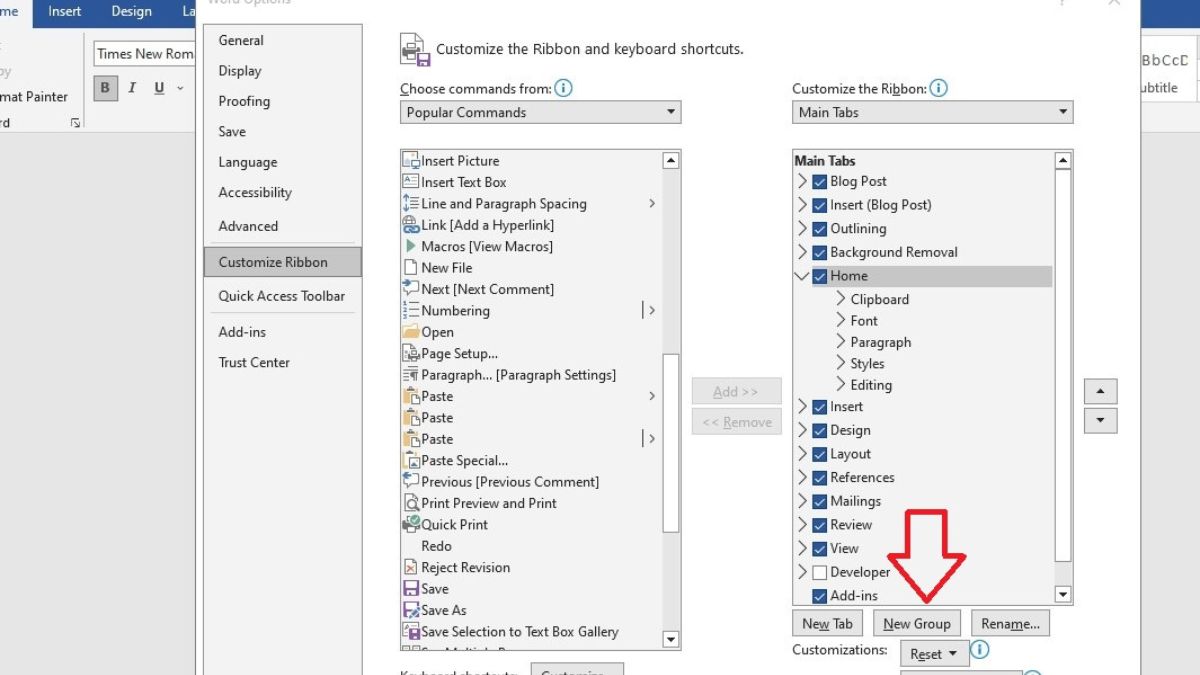
Bước 3: Tại giao diện mới, tìm và di chuyển đến “Choose Commands from”. Sau đó, chọn “All Commands”.
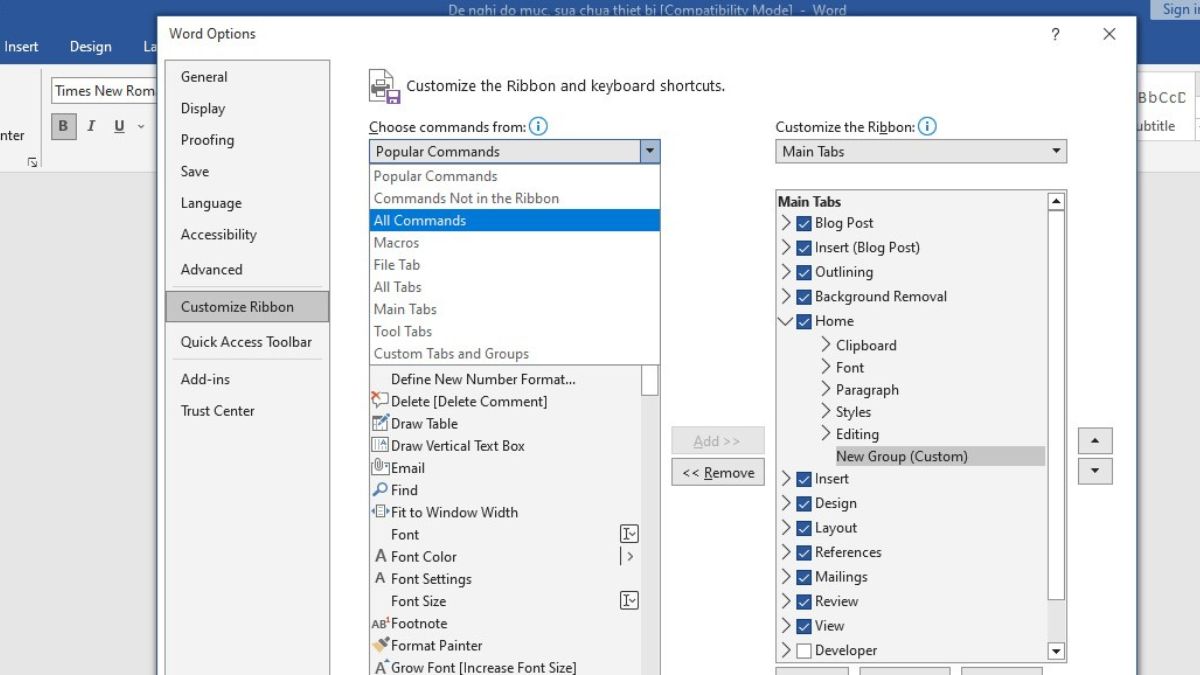
Bước 4: Trong danh sách, chọn “Send to Microsoft PowerPoint”. Trên tab “Home”, chọn “Add”, sau đó chọn “OK”.
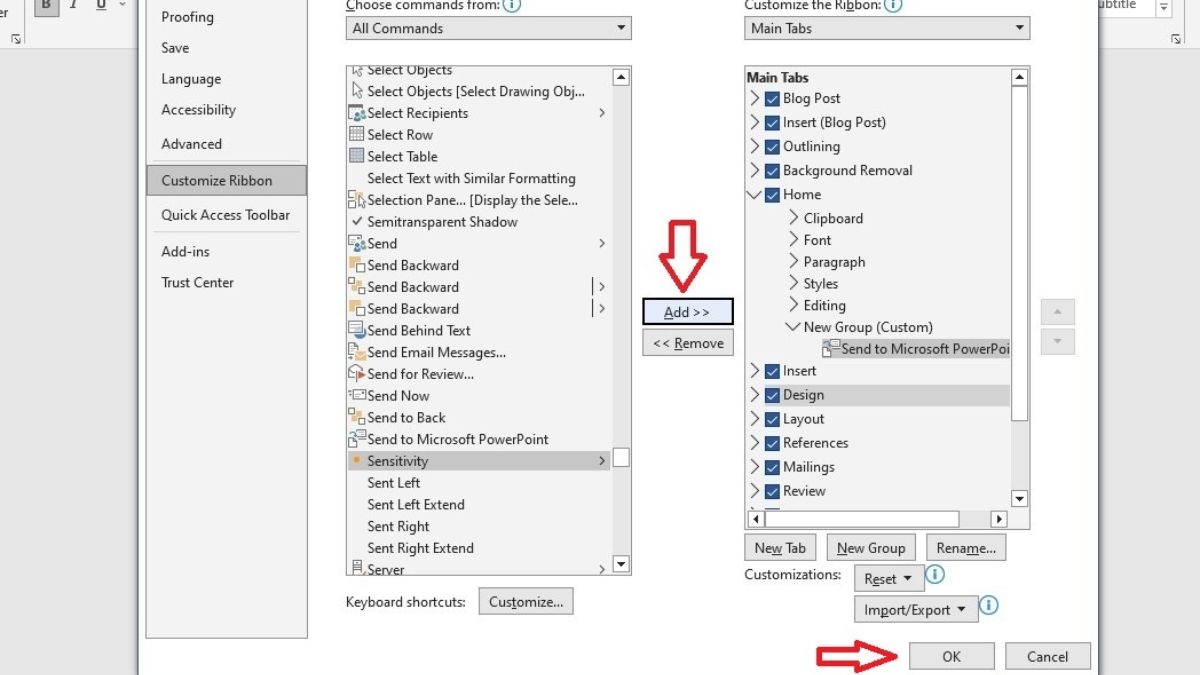
Bước 5: Bạn quay lại giao diện chính của Word, chọn “Home” và chọn “Send to Microsoft PowerPoint” để chuyển file Word sang PowerPoint.
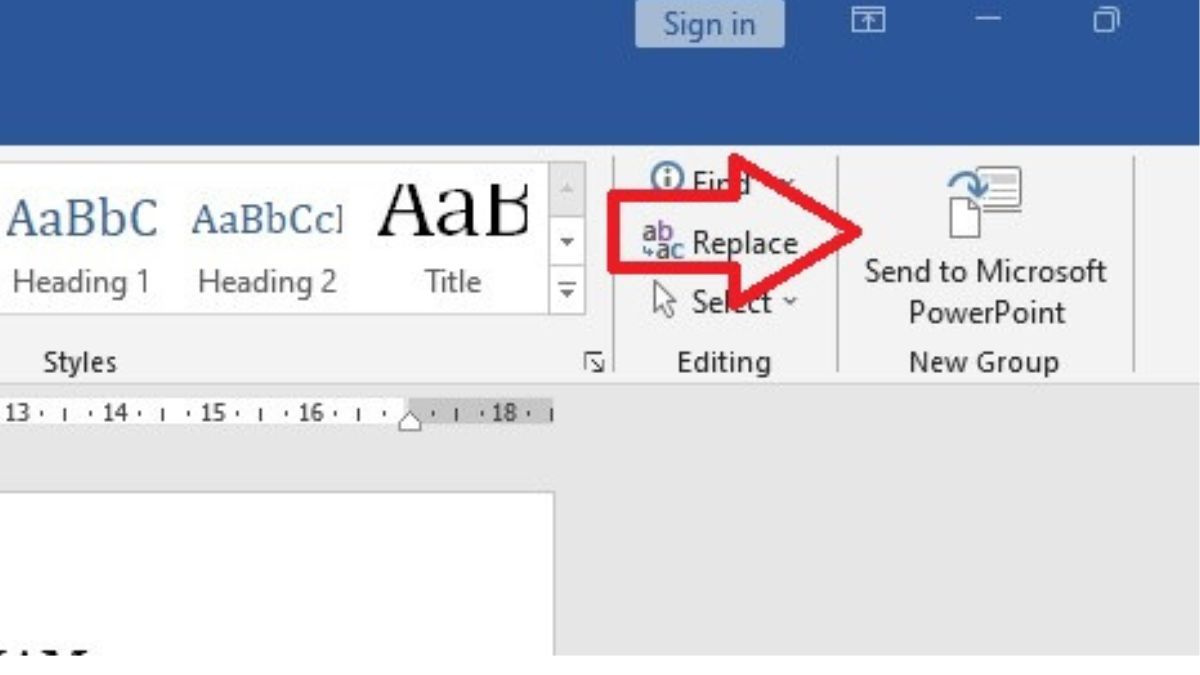
Chi tiết cách chuyển file Word sang PowerPoint 2010, 2007
Ngoài các phiên bản Word kể trên, cũng có cách chuyển file Word sang PowerPoint 2010 hoặc 2007 một cách dễ dàng. Dưới đây là hai cách chuyển đổi:
Cách 1
Bước 1: Mở file PowerPoint trên máy tính. Trên thanh công cụ “Home”, chọn “New Slide” -> “Slide from Outline”.
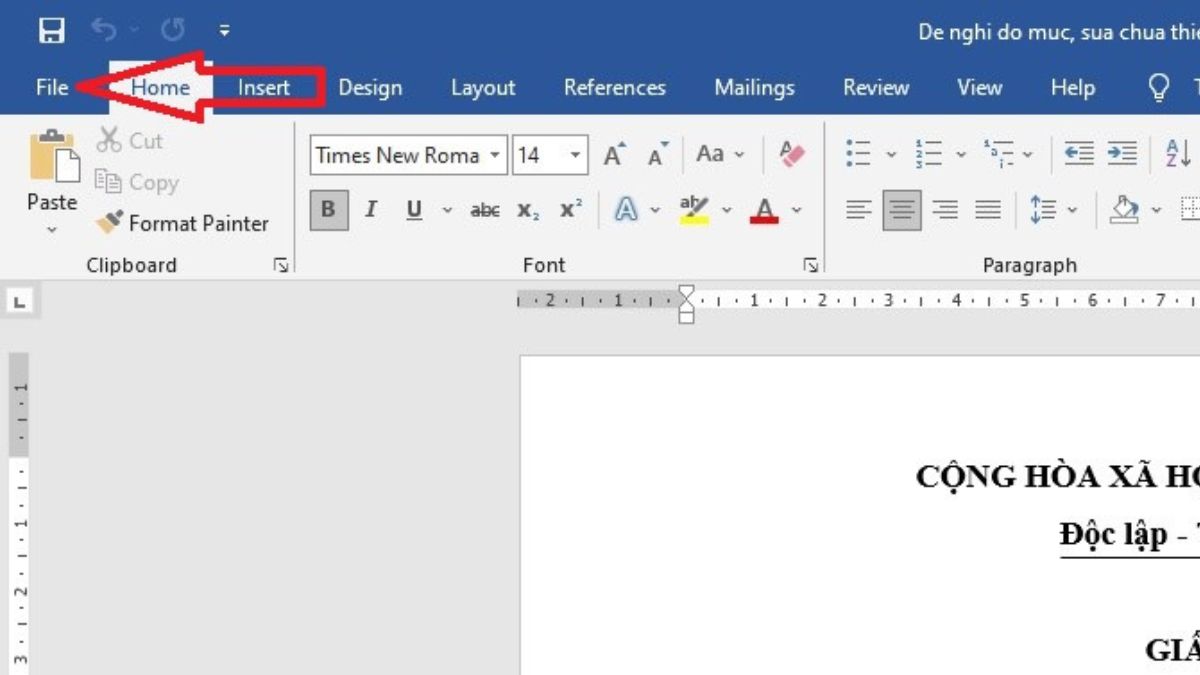
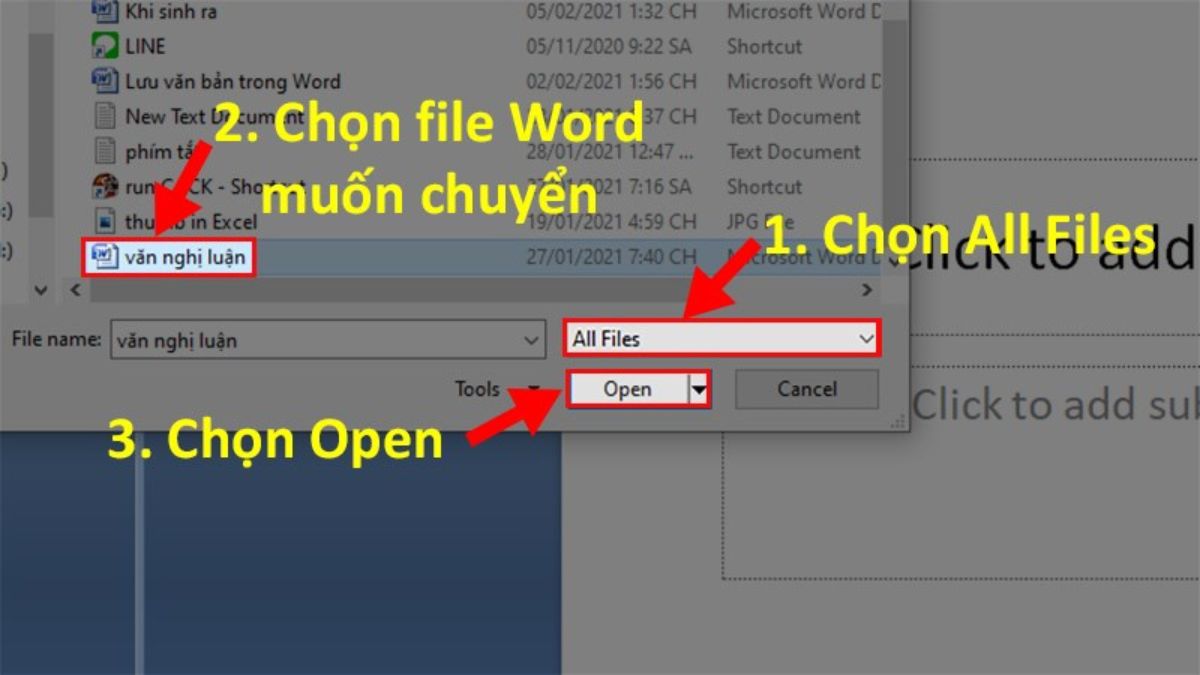
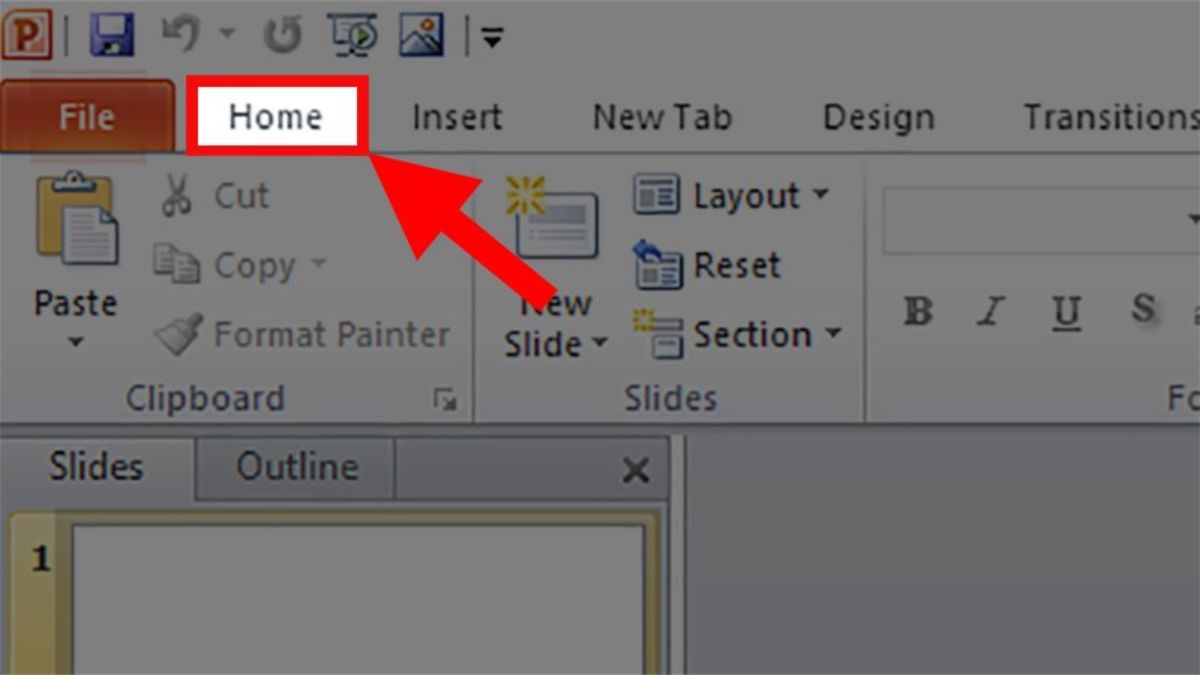
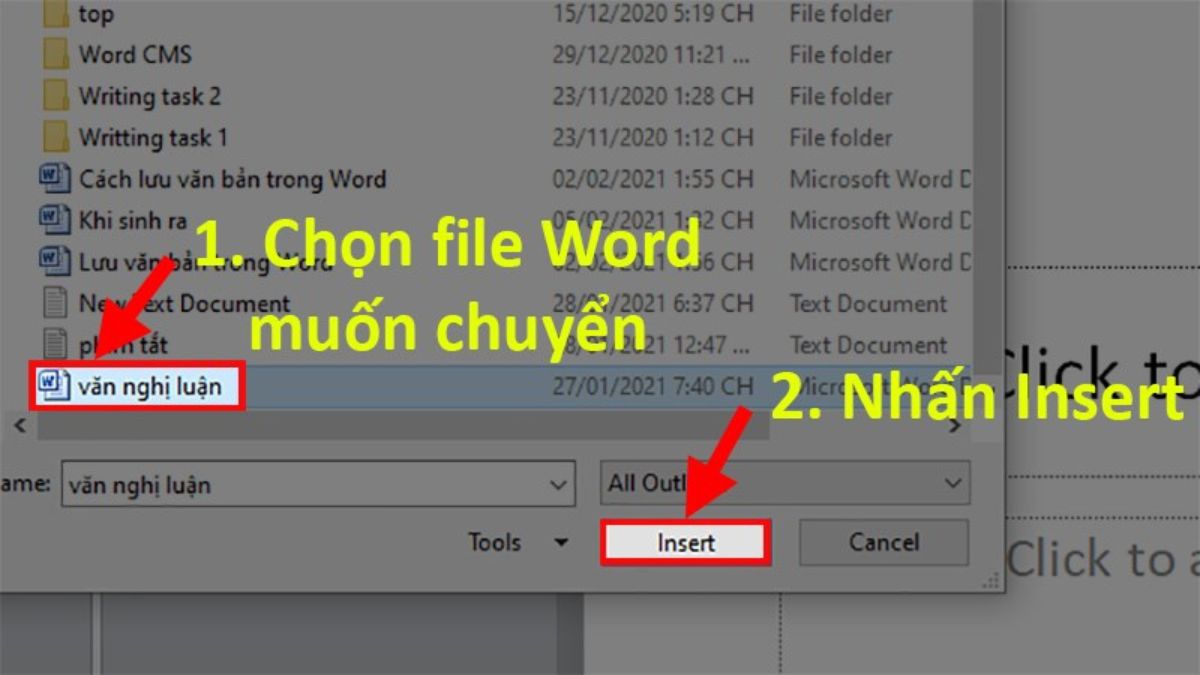

Bước 2: Tại hộp thoại “Insert Outline”, chọn file Word muốn chuyển đổi. Sau đó, nhấn “Insert” để chèn nội dung từ file Word và hoàn thành quá trình chuyển Word sang PowerPoint 2010, 2007.
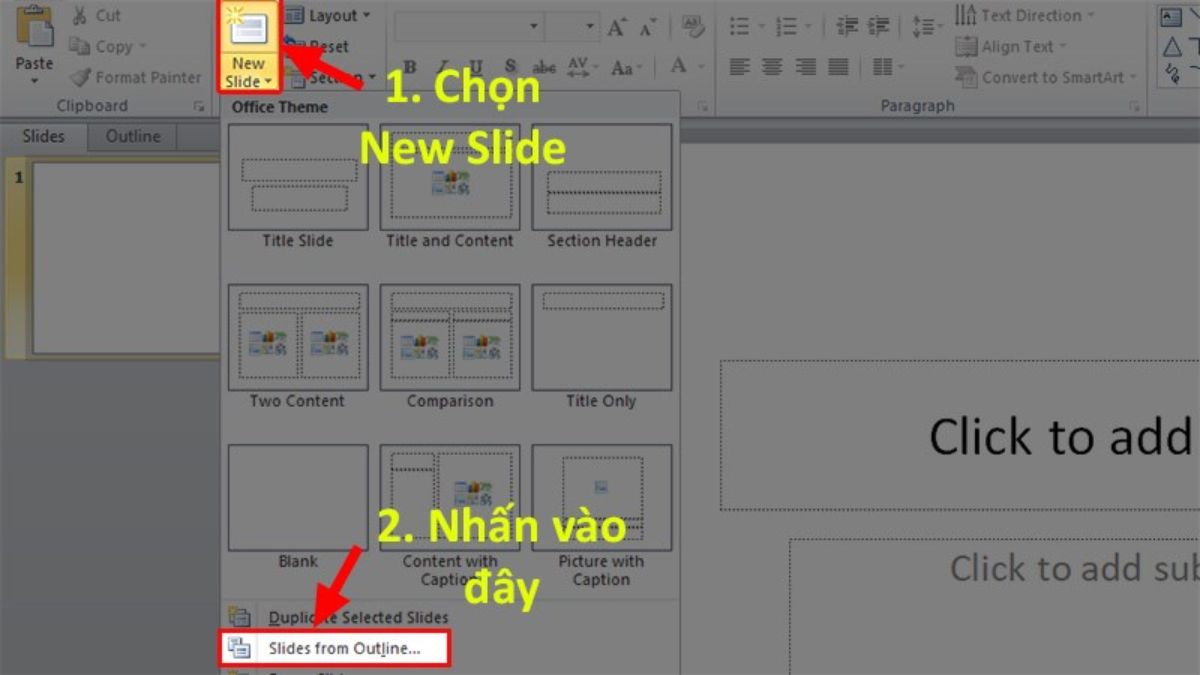
Cách 2
Bước 1: Mở file PowerPoint trên máy tính. Với Word 2007, chọn “Microsoft Office” hoặc “Thẻ File” với Word 2010. Sau đó, chọn “Open”.
Bước 2: Tại giao diện mới, chọn “All Files” và tìm kiếm file Word muốn chuyển đổi. Tiếp theo, nhấp “Open” để mở nội dung từ file Word và hoàn thành việc chuyển Word sang PowerPoint 2010, 2007.
Tạm kết
Như vậy, chỉ với 5 bước đơn giản trong cách chuyển file Word sang PowerPoint 2010 và các phiên bản khác, bạn đã thực hiện chuyển nội dung từ hai file khác nhau. Tuy nhiên, hãy lưu ý rằng, Website Convertio chỉ hỗ trợ file Word dưới 100MB. Hy vọng những hướng dẫn trên sẽ giúp bạn chuyển thành công nội dung từ Word sang PowerPoint một cách nhanh chóng và hiệu quả để có bài thuyết trình tuyệt vời.
